Kako izbrisati zgodbo Snapchat v napravah Android in iPhone
Miscellanea / / November 29, 2023
Snapchat je znan po kratkem formatu Snap, ki uporabnikom omogoča komunikacijo s fotografijo ali 60-sekundnim videom. Te Snaps lahko tudi delite oz dodajte fotografije iz fotoaparata v svojo Snapchat Story. In če želite, lahko tudi izbrišete svojo zgodbo Snapchat, da preprečite, da bi jo drugi videli.
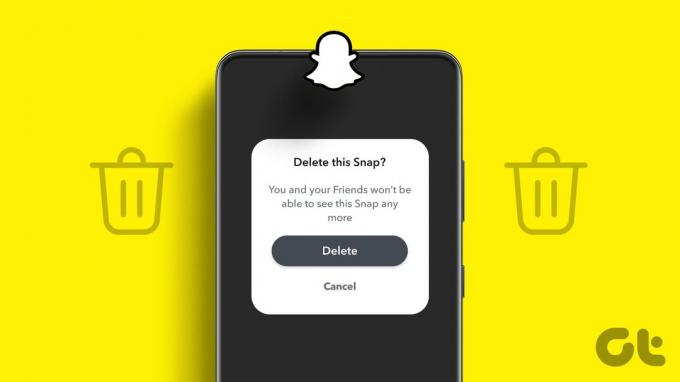
Lahko objavite javne zgodbe, ki si jih lahko ogleda vsak, ali, če iščete nekaj diskretnega, ustvarite zasebno zgodbo ki si ga lahko ogledajo samo vaši bližnji družinski člani in prijatelji. Ne glede na to, kakšno zgodbo ustvarite, bo na Snapchatu ostala 24 ur. Če želite, da izgine pred tem, ga ročno izbrišete tukaj.
Izbrišite zgodbo iz Snapchata v napravah Android in iPhone
Ko uporabljate Snapchat, lahko izbrišete svojo zgodbo ne glede na to, ali je javna ali zasebna zgodba. Poleg tega lahko tudi izbrišete zgodbe, poslane drugim prek osebnega klepeta. Če pa ste v svojo zgodbo naložili več posnetkov, jih morate izbrisati, da izbrišete celotno zgodbo posebej.
Za več podrobnosti, tukaj je pogled po korakih.
1. S strani profila
Korak 1: Odprite aplikacijo Snapchat na svojem mobilnem telefonu.
2. korak: Nato tapnite svoj bitmoji ali ikono zgodbe.
3. korak: Ko se odpre stran vašega profila, pojdite na razdelek Moje zgodbe in dolgo pritisnite na zgodbo, ki jo želite izbrisati.
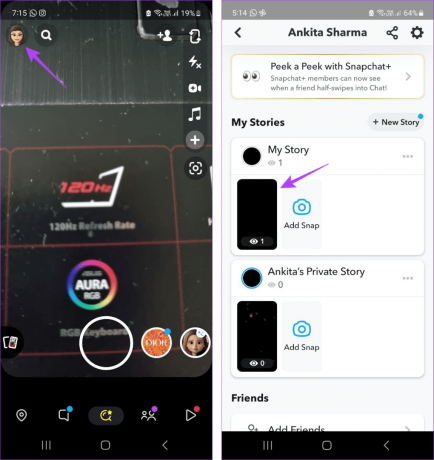
4. korak: Nato tapnite Izbriši posnetek.
5. korak: Pritisnite Izbriši za potrditev.
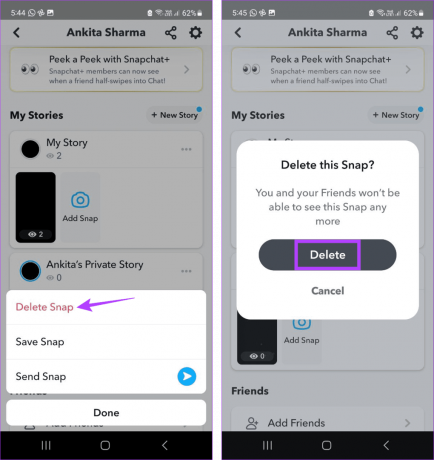
S tem boste izbrisali zgodbo Snapchat. Ne bo več na voljo drugim na Snapchatu.
2. Iz zgodbe
Korak 1: Odprite mobilno aplikacijo Snapchat. V zgornjem levem kotu tapnite svoj bitmoji ali ikono zgodbe.
2. korak: Pomaknite se navzdol do razdelka Moje zgodbe in tapnite zgodbo, ki jo želite izbrisati.
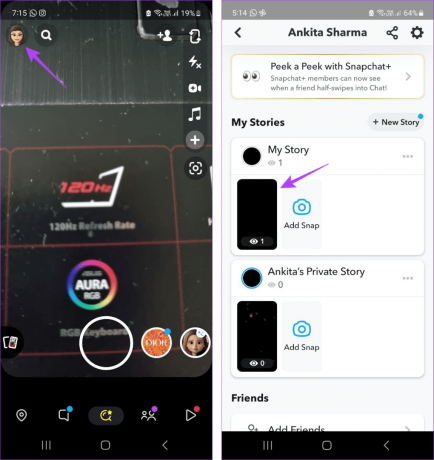
3. korak: V zgornjem desnem kotu tapnite ikono s tremi pikami. Zdaj tapnite Izbriši.
4. korak: Nato znova pritisnite Izbriši za potrditev.
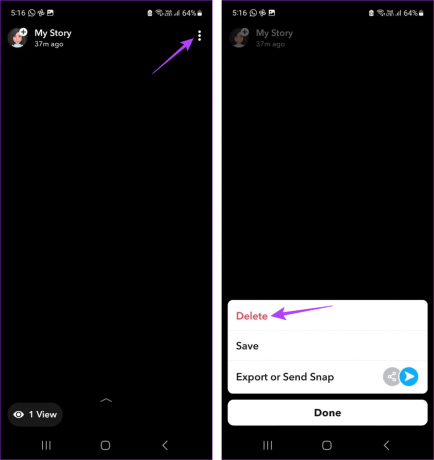
To bo takoj izbrisalo vašo javno zgodbo na Snapchatu. To metodo lahko uporabite tudi za brisanje zasebnih zgodb. Če pa želite to narediti na sami strani profila, nadaljujte z naslednjim razdelkom.
3. Za zasebno zgodbo
Korak 1: Odprite mobilno aplikacijo Snapchat in v zgornjem levem kotu tapnite svoj bitmoji ali ikono Story.
2. korak: Pojdite v razdelek Zasebna zgodba in tapnite ikono s tremi pikami.

3. korak: Tukaj tapnite Izbriši zgodbo.
4. korak: Nato tapnite Izbriši za potrditev.
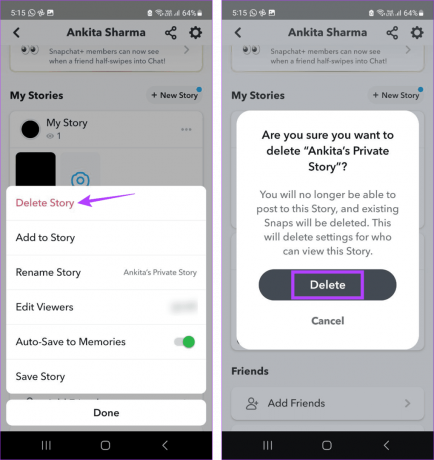
S tem boste izbrisali zasebno zgodbo Snapchat. Upoštevajte, da ta možnost morda ni na voljo za javne zgodbe v Snapchatu.
4. Iz okna za klepet
Korak 1: Odprite mobilno aplikacijo Snapchat in tapnite ikono Klepet na dnu.
2. korak: Ko se odpre okno Klepet, tapnite ustrezni stik.
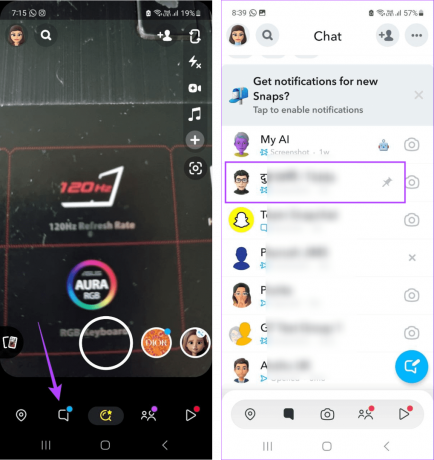
3. korak: Zdaj pojdite na ustrezno zgodbo in jo dolgo pritisnite.
4. korak: Ko se prikažejo možnosti, tapnite Izbriši.

5. korak: Nato tapnite Izbriši klepet.
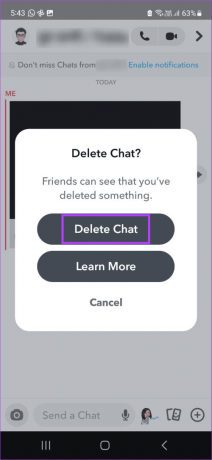
To bo izbrisalo zgodbo iz okna za klepet. Vendar bo Snapchat drugim uporabnikom poslal obvestilo, da je bil posnetek izbrisan.
Ali lahko obnovite izbrisano zgodbo Snapchat v napravah Android in iPhone
Medtem ko je možnost brisanja zgodbe na Snapchatu priročna, boste včasih želeli posnetek ali videoposnetek shraniti za prihodnjo uporabo. Ko pa je zgodba izbrisana, je za vedno izginila. V tem primeru lahko svojo zgodbo Snapchat shranite, preden jo izbrišete, ali vklopite samodejno shranjevanje.
Evo, kako to storiti.
1. Shranjevanje pred brisanjem
Korak 1: Odprite mobilno aplikacijo Snapchat in tapnite svojo ikono Snapchat Story ali bitmoji.
2. korak: Nato se dotaknite ustrezne zgodbe.
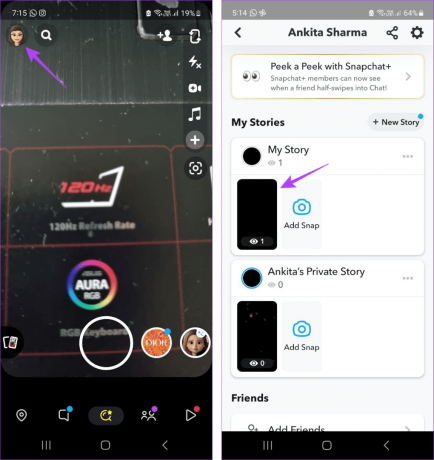
3. korak: V zgornjem desnem kotu tapnite ikono s tremi pikami.
4. korak: V možnostih menija tapnite Shrani.
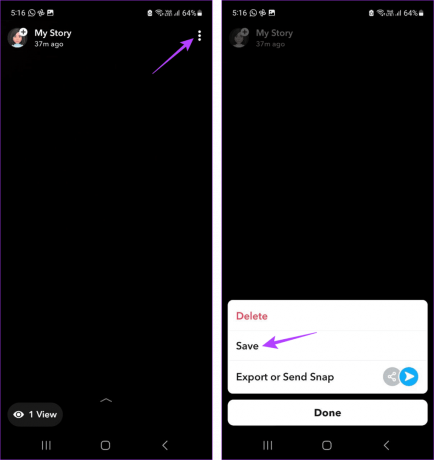
S tem boste zgodbo shranili v svojo napravo. Ponovite te korake za kateri koli drug Snap, ki ga želite shraniti iz svoje Snapchat Story.
2. Skozi spomine
Korak 1: Odprite Snapchat in tapnite ikono Story ali bitmoji.
2. korak: Pojdite v razdelek Moje zgodbe in tapnite ikono s tremi pikami.
3. korak: Tukaj vklopite stikalo za »Samodejno shranjevanje v spomine«. Nato tapnite Končano.
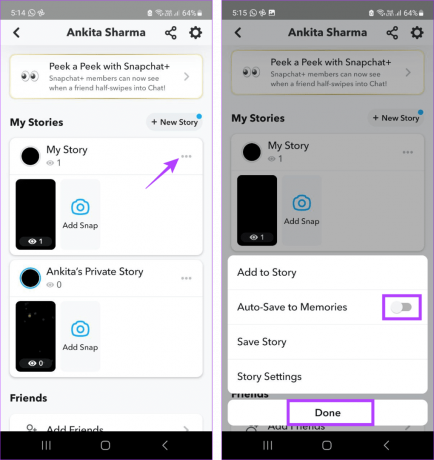
To bo samodejno shranilo vse vaše posnetke v vaše spomine na Snapchatu. To metodo lahko uporabite tudi za zasebne zgodbe. Vaši trenutno objavljeni posnetki pa morda ne bodo shranjeni. V tem primeru uporabite zgornji način, da jih najprej shranite in nato po potrebi ročno izbrišete.
Ali lahko izbrišete svojo zgodbo Snapchat prek spletne aplikacije
Medtem ko lahko Snaps dodate v svojo Snapchat Story prek Spletna aplikacija Snapchat, ga ne morete uporabiti za brisanje omenjene zgodbe. To pomeni, da se morate zanašati na mobilno aplikacijo Snapchat, da izbrišete ali shranite svoje zgodbe v Snapchat. Upamo, da bo Snapchat kmalu dodal to funkcijo svoji spletni aplikaciji.
Pogosta vprašanja za brisanje vaše zgodbe Snapchat
Da, ko odprete svojo zgodbo Snapchat, lahko vidite ikono očesa s številom ogledov. Ko se ga dotaknete, boste videli, kdo si ga je ogledal. Ko končate, lahko nadaljujete z brisanjem zgodbe iz Snapchata.
Da, če ste zgodbo že shranili, jo lahko ponovno objavite na Snapchatu.
Snapchat bo druge obvestil le, če izbrišete svojo zgodbo iz okna za klepet. V nasprotnem primeru bo Snapchat izbrisal zgodbo, ne da bi poslal obvestilo.
Medtem ko Snapchat takoj poskuša odstraniti zgodbo, ko jo uporabnik izbriše, lahko pride do zamud, če drugi uporabnik uporablja starejšo različico aplikacije ali ima težave z internetno povezavo. V tem primeru bo zgodba morda na voljo nekoliko dlje v napravi drugega uporabnika, ne pa tudi v vašem profilu Snapchat.
Ne, ne morete izbrisati Snapchat zgodbe nekoga drugega brez dostopa do njegovega računa. Lahko pa, odstranite se iz zgodbe Snapchat objavil nekdo drug.
Upravljajte svoje zgodbe Snapchat
Snapchat Stories so odličen način, da se izrazite. Vendar pa nalaganje napačnega snapa ne bi smelo pokvariti zabave. Zato upamo, da vam je ta članek pomagal razumeti, kako izbrisati zgodbo Snapchat. Poleg tega, če ste redni Snapchat, vendar ste pred kratkim zamudili dan, preverite naš vodnik in pridobite nazaj svoj težko prigarani Snapchat Streak.
Nazadnje posodobljeno 27. novembra 2023
Zgornji članek lahko vsebuje pridružene povezave, ki pomagajo pri podpori Guiding Tech. Vendar to ne vpliva na našo uredniško integriteto. Vsebina ostaja nepristranska in verodostojna.

Napisal
Pisateljica po srcu, Ankita uživa v raziskovanju in pisanju o tehnologiji, zlasti o napravah Android, Apple in Windows. Medtem ko je začela kot scenaristka in tekstopiska, jo je veliko zanimanje za digitalni svet vleklo k sebi tehnologijo, pri GT pa je svojo strast našla v pisanju o svetu tehnologije in njegovem poenostavljanju drugi. Na kateri koli dan jo lahko ujamete priklenjeno na prenosni računalnik, ko se drži rokov, piše scenarije in gleda oddaje (v katerem koli jeziku!).



